Начало работы с программой
by Анастасия Камбалова | 02.07.2024 11:34
Оглавление
Вход
Чтобы войти в программу необходимо нажать на значок в два клика на рабочем столе компьютера.
 [1]
[1]
Предварительно ПО должно быть установлено по ссылке (последнюю вы можете запросить через чат у Службы консультации, а также получить помощь в установке у Инженеров технической поддержки (ссылка на чат обращений: https://enote.cloud/inf/livechat[2])
Далее, совершить вход в программу. Для этого нажатием на кнопку справа 1С Предприятие будет открыто следующее окно:
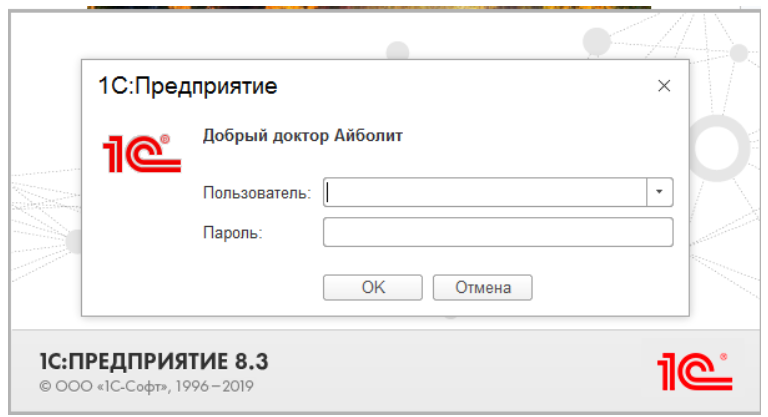 [3]
[3]
В строке Пользователь нужно выбрать имя пользователя или ФИО
Важно: сделать выбор необходимо из списка, а не путем вписания ФИО/имени в строку.
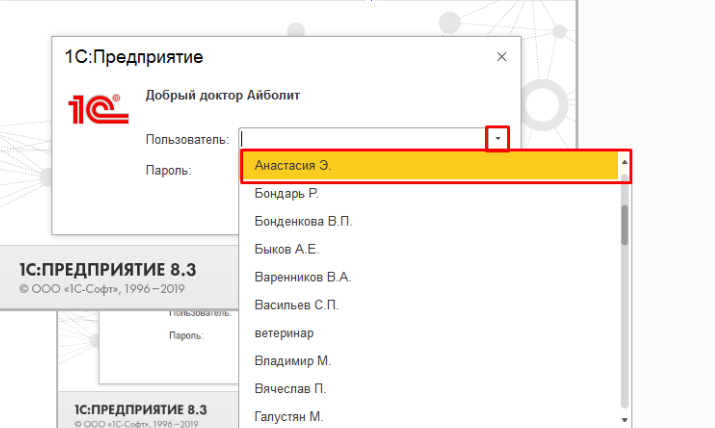 [4]
[4]
Далее, в Поле Пароль происходит вписание пароля учетной записи, который был выдан ранее. Данное поле останется анонимным — никто не будет знать пароль, кроме Вас.
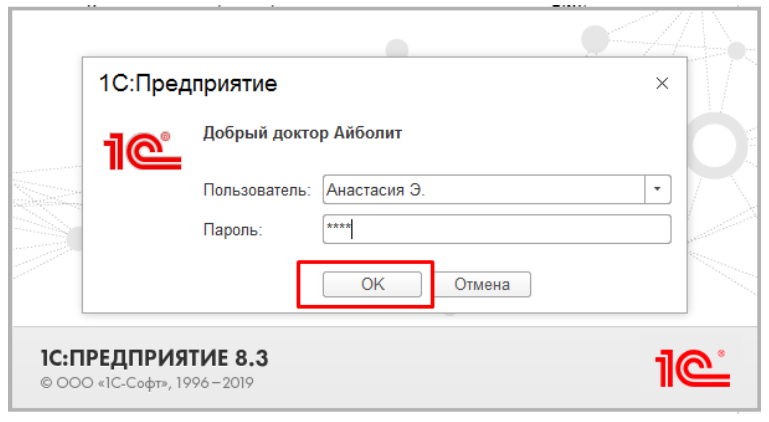 [5]
[5]
Инструкция с перечислением способов смены пароля: https://enote.cloud/inf/encyclopedia/kak-smenit-parol-polzovatelyu[6]
Готово! Чтобы войти нажмите Ок — будет открыта Начальная страница входа.
Выход
Если необходимо совершить выход из программы — нажатием на ФИО справа вызовы окошка, где выбираем завершить работу.
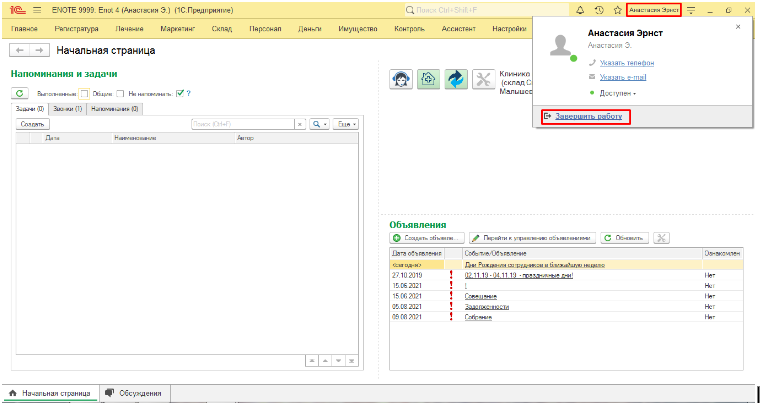 [7]
[7]
Программа выдаст уведомление “Завершить работу? — необходимо нажать «Завершить работу». Если выход нужно отменить — необходимо нажать “Продолжить работу”.
Важно: если закрыть программу через «крестик»(в правом верхнем углу) — Ваш сеанс в программе будет не завершен и займет свободную лицензию.
На мониторе появится окно «Нет свободных лицензий» при попытке сотрудников войти в программу. В этом случае необходимо писать в чат технической поддержки для того, чтобы восстановить корректную программы.
Чтобы избежать такой приостановки работы по причине неправильного закрытия программы — просим оповестить всех сотрудников о правилах использования учетных записей.
Под одной учетной записью может работать только 1 сотрудник.
Это необходимо по двум причинам:
- — удобство в построении отчетов и сбора статистики по сотрудникам, их заработным платам, продажам и пр..
- — для корректной работы программы — если 2 и более человек одновременно работают под одной учетной записью — в программе с большой вероятностью будут происходить зависания, в результате чего снова придется обращаться в поддержку.
- — заполнение документов — если несколько человек работают в одном и том же документе — изменения, которые внесены одновременно, не будут сохранены. Таким образом, коррективы вынужденно нужно будет вносить заново и внутри коллективно договариваться кто когда работает с каким документом, а также о правках последнего.
- [Image]: https://enote.cloud/inf/wp-content/uploads/2024/07/ris1.png
- https://enote.cloud/inf/livechat: https://enote.cloud/inf/livechat
- [Image]: https://enote.cloud/inf/wp-content/uploads/2024/07/ris2.png
- [Image]: https://enote.cloud/inf/wp-content/uploads/2024/07/ris3.png
- [Image]: https://enote.cloud/inf/wp-content/uploads/2024/07/ris4.png
- https://enote.cloud/inf/encyclopedia/kak-smenit-parol-polzovatelyu: https://enote.cloud/inf/encyclopedia/kak-smenit-parol-polzovatelyu
- [Image]: https://enote.cloud/inf/wp-content/uploads/2024/07/ris5.png
Source URL: https://enote.cloud/inf/encyclopedia/nachalo-raboty-s-programmoj